win7 시스템을 업그레이드하는 방법
- WBOYWBOYWBOYWBOYWBOYWBOYWBOYWBOYWBOYWBOYWBOYWBOYWB앞으로
- 2023-07-15 10:01:5116379검색
최근 편집자는 win7 시스템을 사용한 후 컴퓨터 시스템을 업그레이드하고 싶어하는 사용자가 많다는 사실을 발견했습니다. 그렇다면 업그레이드 및 업데이트 방법은 무엇입니까? 아래 편집기에서 win7 시스템 업그레이드 방법을 알려드리겠습니다. 편집기를 따라가면 win7 시스템 업그레이드 방법이 생각보다 어렵지 않습니다.
1. 컴퓨터를 켜고 컴퓨터 왼쪽 하단에 있는 시작 메뉴를 클릭한 다음 팝업 메뉴 옵션에서 "제어판"을 선택합니다.

2. 제어판을 열고 "시스템 및 보안"을 클릭하세요.
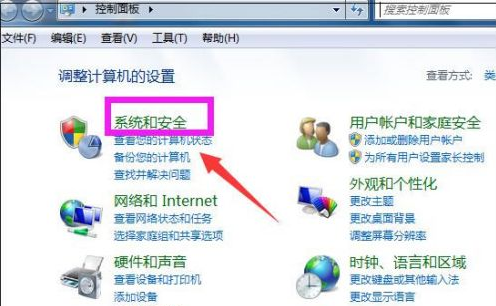
3. 시스템 및 보안 인터페이스로 들어가서 "업데이트 확인"을 클릭하세요.
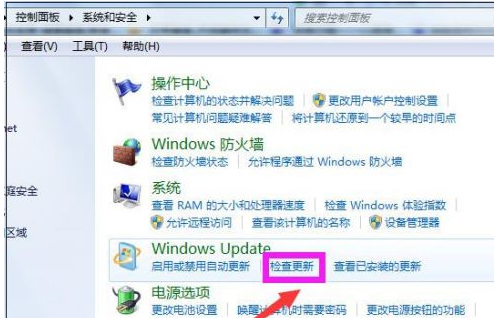
4. 새 페이지를 열고 페이지 왼쪽에 있는 "설정 변경"을 클릭하세요.
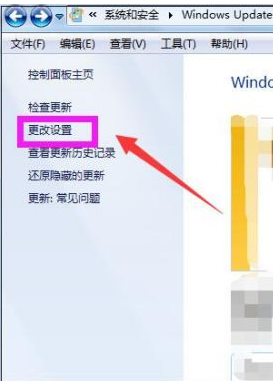
5. 설정 변경 페이지에 들어가서 옵션을 선택하고 편집자가 세 번째 옵션을 선택한 다음 "확인"을 클릭합니다.
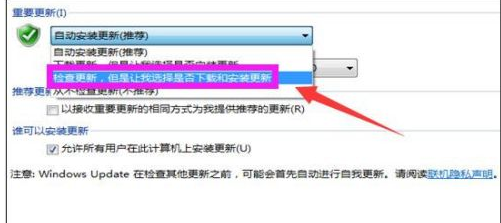
6. 그러면 자동으로 업데이트 확인 페이지로 들어가고 업데이트 확인 진행 표시줄이 표시됩니다.

7. 업데이트를 확인하려면 먼저 Windows 업데이트 업데이트를 설치해야 한다는 메시지가 표시됩니다. "지금 설치"를 클릭하세요.
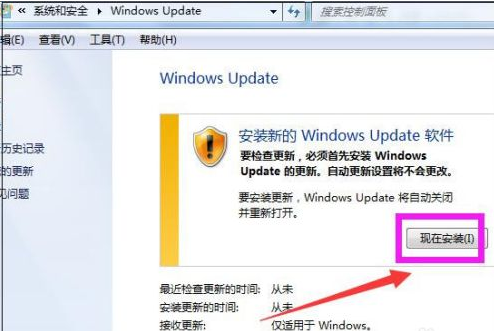
8. 시스템이 Windows 업데이트를 다운로드하고 업데이트를 설치하는 중이며 진행률 표시줄이 표시됩니다.
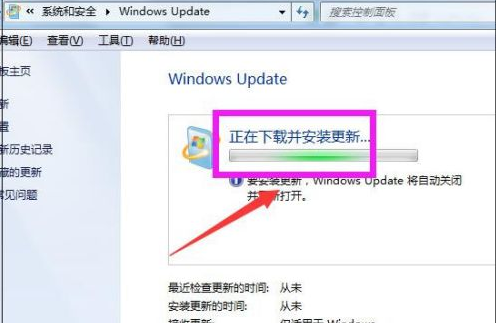
9. 컴퓨터 다운로드 및 설치를 위한 업데이트 페이지가 표시되면 "26개의 중요 업데이트 사용 가능"을 클릭하세요.
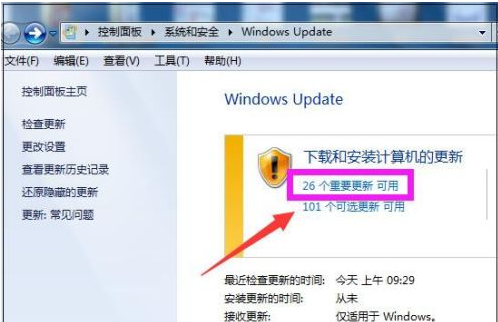
10. 선택한 업데이트를 설치하려는 확인란을 선택하고 업데이트가 필요하지 않은 항목 앞의 확인란을 제거한 다음 "확인"을 클릭하세요.
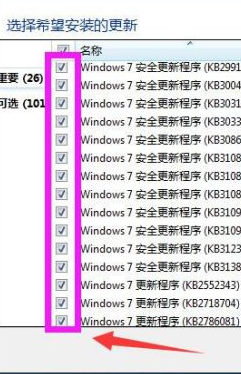
11. Windows 업데이트 페이지로 돌아가서 "업데이트 설치"를 클릭하세요.
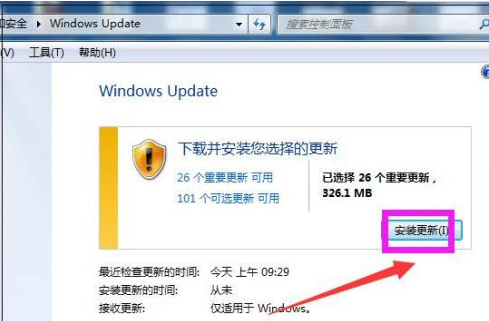
12. 마지막으로 시스템이 업데이트를 설치하는 중이며 업데이트 설치 진행률 표시줄이 표시됩니다. 최소화를 클릭하면 업데이트 설치 후 다른 작업을 수행할 수 있습니다. 완료되면 컴퓨터를 다시 시작하세요.
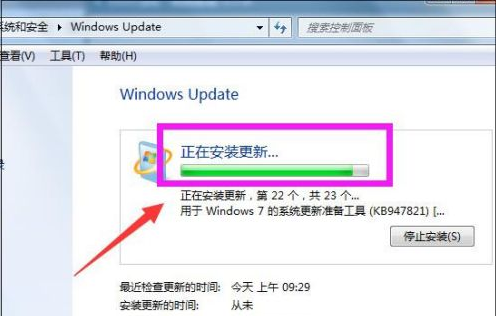
win7 시스템 업그레이드 방법에 대한 내용을 마치겠습니다. win7 시스템을 빠르게 업그레이드해야 하는 친구들은 위의 단계를 참조하여 모두에게 도움이 되기를 바랍니다.
위 내용은 win7 시스템을 업그레이드하는 방법의 상세 내용입니다. 자세한 내용은 PHP 중국어 웹사이트의 기타 관련 기사를 참조하세요!

